Цоре Темп 1.11
Понекад када радите са рачунаром из једног или другог разлога, морате пратити процесор. Софтвер који је разматран у овом чланку управо испуњава ове захтеве. Цоре Темп вам омогућава тренутно стање процесора. Ово укључује: оптерећење, температуру и фреквенцију компоненте. Захваљујући овом програму могуће је не само да прати стање процесора, већ и да ограничи радње рачунара када се достигне критична температура.
Садржај
Информације о процесору
Када се програм покрене, приказују се подаци процесора. Приказани су модел, платформа и учесталост сваке језгре. Степен оптерећења на појединачном језгру одређује се као проценат. Затим је приказана укупна температура. Поред тога, у главном прозору можете видети информације о утичници, броју навоја и компоненти напона.

Цоре Темп приказује информације о температури појединачног језгра у системској палети. Ово омогућава корисницима да прате податке на процесору без уласка у програмски интерфејс.
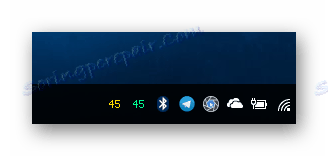
Подешавања
Након што сте ушли у одјељак за подешавања, можете потпуно конфигурирати програм. На картици општих параметара подешен је интервал ажурирања температуре, покренут је Цоре Темп покретање, приказана је икона у системској палети и трака задатака.
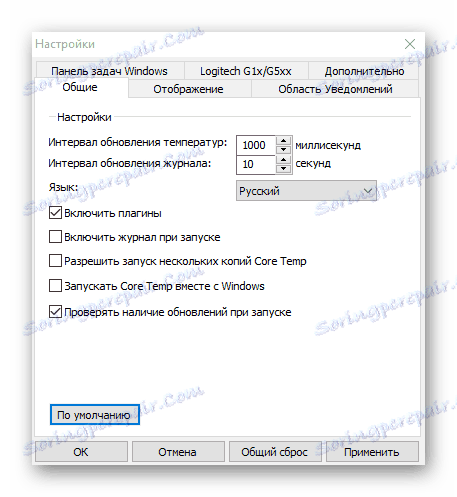
На картици Обавештења подразумевају се подешавања за обавештења о температури. Наиме, биће могуће изабрати податке о температури који ће се приказати: највиша температура, језгро или икона програма.
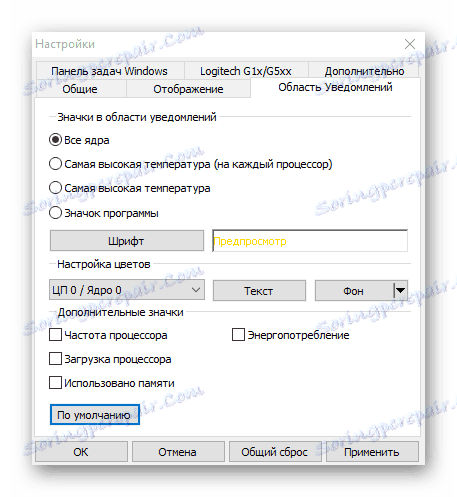
Прилагођавање траке задатака на оперативном систему Виндовс омогућује прилагођавање приказа података о процесору. Овдје можете одабрати индикатор: температуру процесора, фреквенцију, преузимања или изаберите опцију пребацивања свих наведених података.

Заштита од прегревања
За контролу температуре процесора постоји уграђена функција заштите од прегревања. Уз помоћ, одређена акција се подешава када се постигне одређена температура. Омогућавајући га у одељку за подешавања ове функције, можете користити препоручена подешавања или ручно уносити жељене податке. На картици можете ручно да одредите вредности, а такође и изаберите последњу акцију када се корисник унесе у температуру. Ова акција може искључити рачунар или га пребацити у режим спавања.
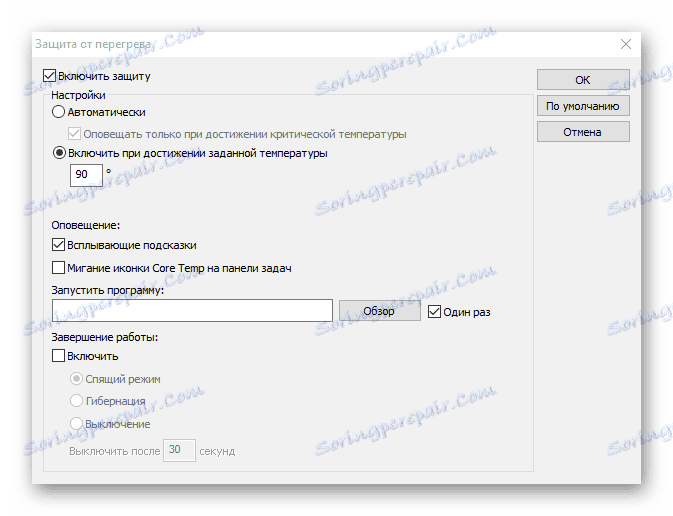
Температурни помак
Ова функција се користи да исправи температуру коју приказује систем. Можда је да програм емитује вредности које су велике за 10 степени. У овом случају можете исправити ове податке користећи алатку "Оффсет Температуре" . Функција ће вам омогућити унос вриједности и за појединачно језгро и за све језгре процесора.
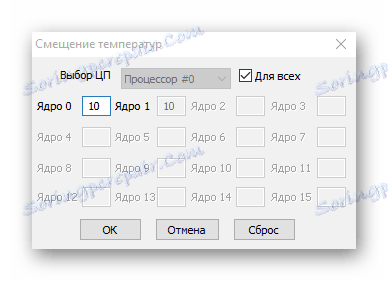
Информације о систему
Програм пружа детаљан преглед рачунарског система. Овде можете наћи више података о процесору него у главном прозору Цоре Темп-а. Могуће је видети информације о архитектури процесора, његовом ИД-у, максималним вредностима фреквенције и напона, као и пуно име модела.
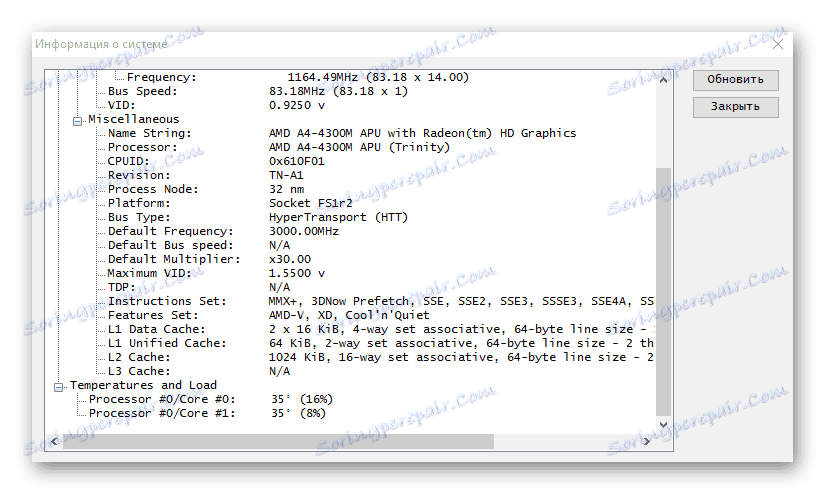
Индикатор статуса
За удобност, програмери су инсталирали индикатор на траци задатака. Ако је температура прихватљива, она је приказана зеленом бојом.
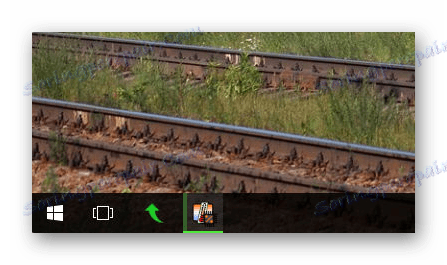
Ако су вредности критичне, наиме више од 80 степени, онда индикатор светли црвеном бојом, поплављујући их са целом иконом на панелу.

Предности
- Широко подешавање различитих компоненти;
- Способност уноса вредности за корекцију температуре;
- Погодан приказ програмских индикатора у системској палети.
Недостаци
Није откривено.
Упркос једноставном интерфејсу и малом радном прозору, програм има низ корисних функција и поставки. Коришћењем целог алатката, можете у потпуности контролисати рад процесора и добити тачне информације о својој температури.